Vea los detalles de cumplimiento sobre los datos privados almacenados en su organización con NetApp Data Classification
 Sugerir cambios
Sugerir cambios


Obtenga control de sus datos privados al ver detalles sobre los datos personales (PII) y los datos personales confidenciales (SPII) de su organización. También puede obtener visibilidad al revisar las categorías y los tipos de archivos que NetApp Data Classification encontró en sus datos.

|
Los detalles de cumplimiento a nivel de archivo solo están disponibles si realiza un análisis de clasificación completo. Los escaneos de solo mapeo no brindan detalles a nivel de archivo. |
De forma predeterminada, el panel de Clasificación de datos muestra datos de cumplimiento de todos los sistemas y bases de datos. Para ver los datos de sólo algunos de los sistemas, selecciónelos.
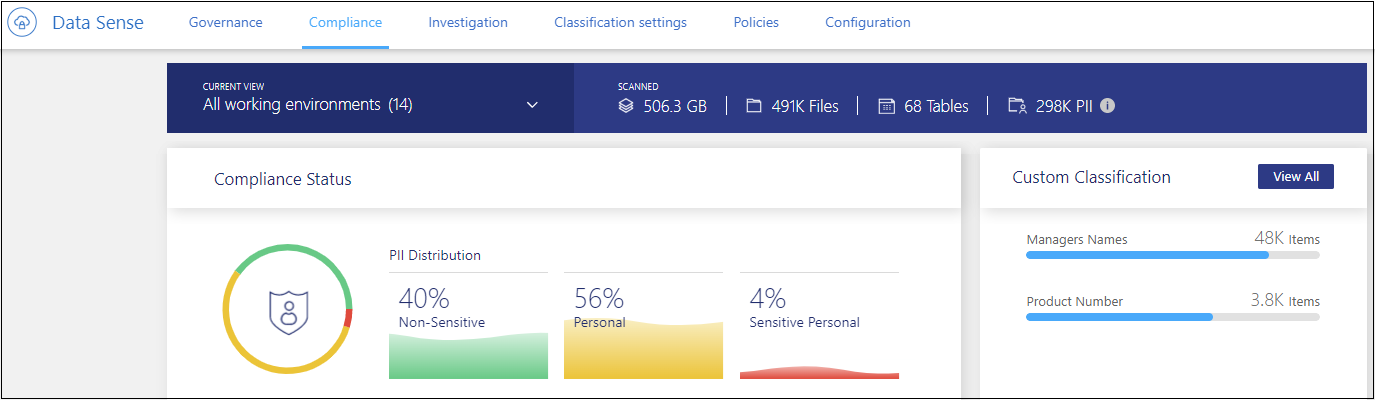
Puede filtrar los resultados desde la página Investigación de datos y descargar un informe de los resultados como un archivo CSV. Ver"Filtrado de datos en la página Investigación de datos" Para más detalles.
Ver archivos que contienen datos personales
La clasificación de datos identifica automáticamente palabras, cadenas y patrones específicos (Regex) dentro de los datos. "Por ejemplo, números de tarjetas de crédito, números de seguro social, números de cuentas bancarias, contraseñas y más."La clasificación de datos identifica este tipo de información en archivos individuales, en archivos dentro de directorios (recursos compartidos y carpetas) y en tablas de bases de datos.
También puede crear términos de búsqueda personalizados para identificar datos personales específicos de su organización. Para obtener más información, consulte "Crear una clasificación personalizada" .
Para algunos tipos de datos personales, la clasificación de datos utiliza validación de proximidad para validar sus hallazgos. La validación se realiza mediante la búsqueda de una o más palabras clave predefinidas en proximidad a los datos personales encontrados. Por ejemplo, la clasificación de datos identifica un número de seguro social (SSN) de EE. UU. como un SSN si ve una palabra de proximidad junto a él, por ejemplo, SSN o seguridad social. "La tabla de datos personales" muestra cuándo la clasificación de datos utiliza la validación de proximidad.
-
Desde el menú Clasificación de datos, seleccione la pestaña Cumplimiento.
-
Para investigar los detalles de todos los datos personales, seleccione el ícono junto al porcentaje de datos personales.
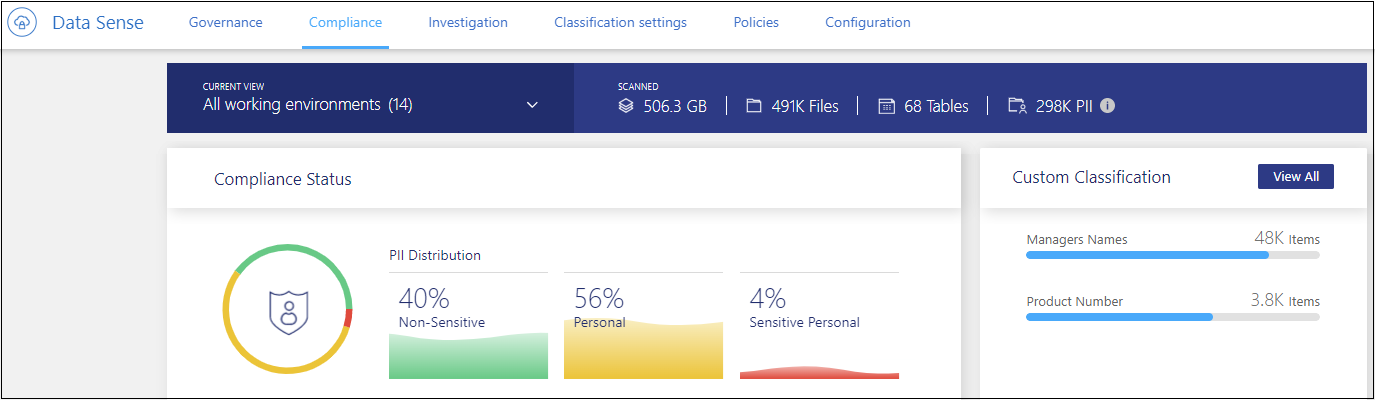
-
Para investigar los detalles de un tipo específico de datos personales, seleccione Ver todo y luego seleccione el ícono de flecha Investigar resultados para un tipo específico de datos personales, por ejemplo, direcciones de correo electrónico.

-
Investigue los datos buscando, ordenando, expandiendo detalles de un archivo específico, seleccionando la flecha Investigar resultados para ver información enmascarada o descargando la lista de archivos.
Las siguientes imágenes muestran datos personales encontrados en un directorio (archivos compartidos y carpetas). En la pestaña Estructurado, puede ver los datos personales que se encuentran en las bases de datos. En la pestaña No estructurado, puede ver datos a nivel de archivo.
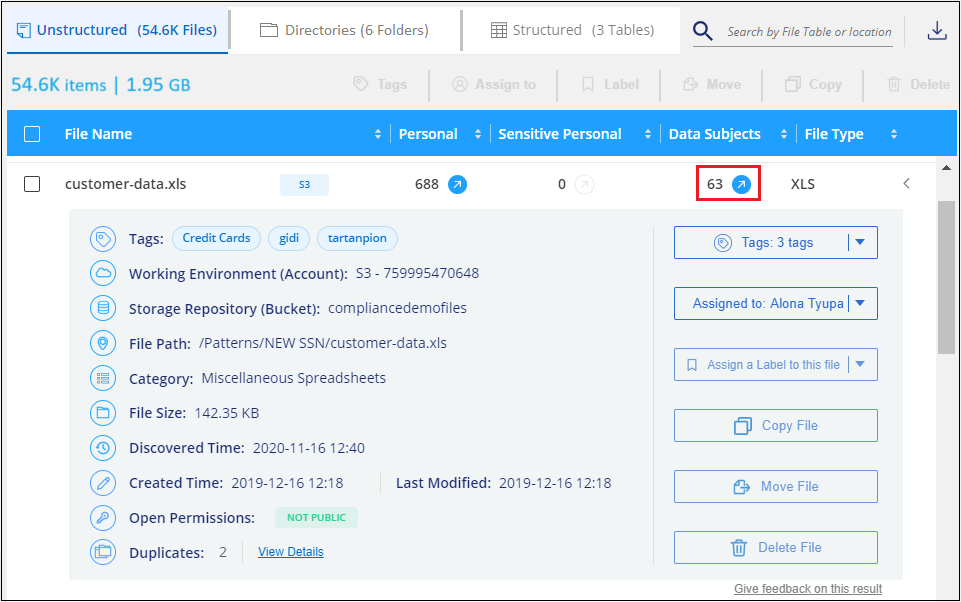
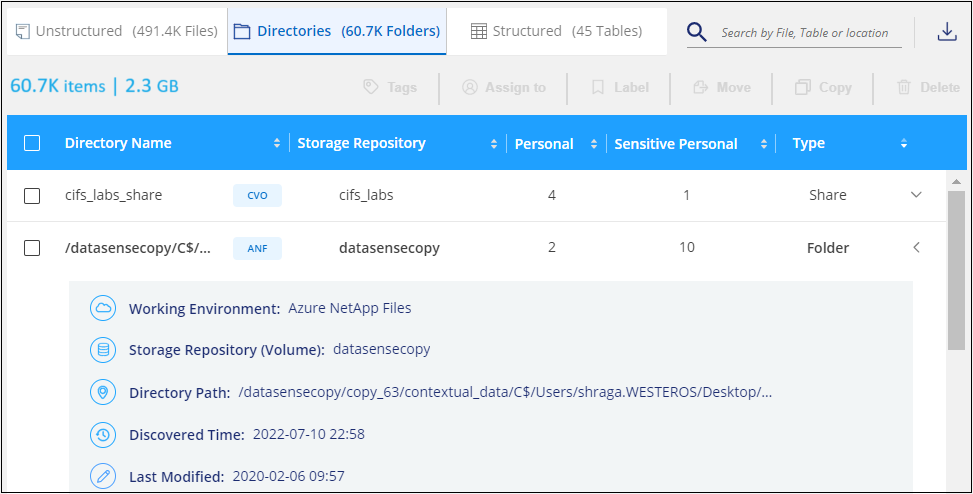
Ver archivos que contienen datos personales confidenciales
La clasificación de datos identifica automáticamente tipos especiales de información personal confidencial, según lo definen las regulaciones de privacidad, como "artículos 9 y 10 del RGPD" . Por ejemplo, información sobre la salud de una persona, su origen étnico o su orientación sexual. "Ver la lista completa" . La clasificación de datos identifica este tipo de información en archivos individuales, en archivos dentro de directorios (recursos compartidos y carpetas) y en tablas de bases de datos.
La clasificación de datos utiliza IA, procesamiento del lenguaje natural (PLN), aprendizaje automático (ML) y computación cognitiva (CC) para comprender el significado del contenido que escanea con el fin de extraer entidades y categorizarlo en consecuencia.
Por ejemplo, una categoría de datos sensibles del RGPD es el origen étnico. Gracias a sus capacidades de PNL, Data Classification puede distinguir la diferencia entre una frase que dice "George es mexicano" (lo que indica datos confidenciales según lo especificado en el artículo 9 del RGPD) y "George está comiendo comida mexicana".

|
Al escanear datos personales confidenciales solo se admite el idioma inglés. Más adelante se añadirá soporte para más idiomas. |
-
En el menú Clasificación de datos, seleccione Cumplimiento.
-
Para investigar los detalles de todos los datos personales confidenciales, busque la tarjeta Resultados personales confidenciales y luego seleccione Mostrar todo.
 .
. -
Para investigar los detalles de un tipo específico de datos personales confidenciales, seleccione Ver todo y luego seleccione el ícono de flecha Investigar resultados para un tipo específico de datos personales confidenciales.
-
Investigue los datos buscando, ordenando, expandiendo detalles de un archivo específico, haciendo clic en Investigar resultados para ver información enmascarada o descargando la lista de archivos.


